# SkyDrive เป็นบริการ สำหรับให้เราเก็บไฟล์ไว้บนอินเทอร์เน็ต (online storage) จากค่าย MS
# เค้าให้พื้นที่ประมาณ 5 กิ๊ก
# แต่เก่าก่อนนั้นเห็นทาง ตะวันตกเค้าเปิดให้บริการนี้นานแหละ แต่พี่ไทย พึ่ง จาใช้ได้ไม่นานนี้เอง
# Google มีแบบนี้ป่าวหว่า มะเคยเห็นเลยอ่ะ
# Lean more...
# ขั้นตอนการใช้บริการ SkyDrive
1. เราต้องมี account อย่างเช่น live.com , hotmail.com หรือ ไม่ก็ msn.com ก็สามารถใช้บริการได้แหละ
2. เข้าไปที่ skydrive.live.com อ่านรายละเอียด เพิ่มเติมที่ lean more... ซึ่งมันจะแบ่งการเก็บเป็น 3 ประเภท
- Personal folders อันนี้ส่วนตัว สำหรับเราคนเดียว
- Shared folders เลือกการแชร์ว่า เราจะแชร์ให้ใครบ้าง ด้วยการเลือก account
- Public folders ใครก็ได้ที่ต่อ อินเทอร์เน็ต สามารถเข้าถึงไฟล์ได้หมด
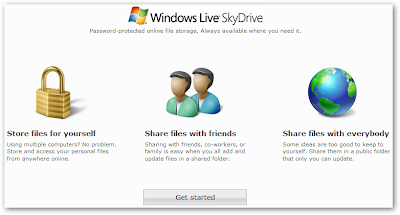
3. ก่อนเข้าระบบเราต้อง login ก่อน
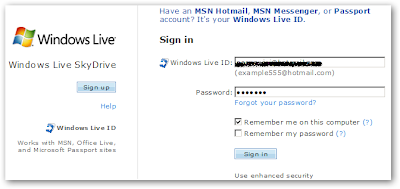
4. เมื่อเราเข้าระบบแล้วก็จะมี folders พื้นฐานซึ่งมันจะมีให้เราเลยไม่ต้องตกใจว่า ใครมาสร้างให้เราหว่า และ ด้านขวา จะมีการบอกปริมาณว่าเราเก็บไฟล์ไว้ใน storage online เนี๋ยไปเท่าใหร่ แล้ว เหลือพื้นที่เท่าใหร่
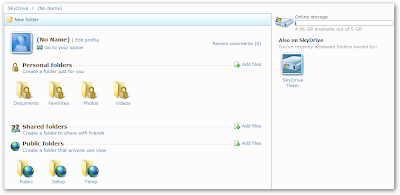
5. ก่อนการ upload ไฟล์เราต้องมี folder ก่อน ถ้าเราไม่ต้องการสร้าง ก็ใช้ อันที่มันสร้างให้เราได้เลย แต่ถ้าเราต้องการสร้าง folder ให้เรามองไปด้าน ซ้ายบน จะเห็น New folder
6. มันก็จะให้เราใส่ชื่อ และ เลือก ประเภท เมื่อเราใส่ชื่อ และ รุปแบบการเข้าถึงแล้ว ก็คลิกที่ Create folder
- Anyone on the internet คือ แบบ Public folders
- Peple i choose... คือ แบบ แชร์ให้เฉพาะเพื่อน หรือ คนรู้จักที่เราอยากจะแชร์
- Just me คือ ไม่ให้ใครเข้าถึงได้นอกจากเราคนเดียว
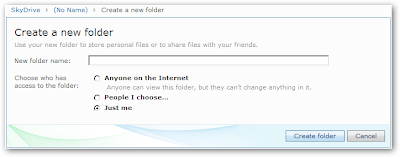
- ถ้าเราเลือกแบบ Peple i choose... มันก็จะมี account ให้เราเลือกว่าจะแชร์ให้ใครบ้าง แล้ว สามารถทำไรได้บ้าง
7. เมื่อเรามี folder ที่เราต้องการแหละ เราก็คลิกขวา ที่ folder ที่เราต้องจะเก็บไฟล์ไว้ ในรูป ข้อ 5 ซึ่งตัวอย่างนี้จะคลิกที่ Temp มันก็จะขึ้นประมาณนี้ ซึ่ง ขณะนี้ใน Temp ยังไม่มีสักไฟล์
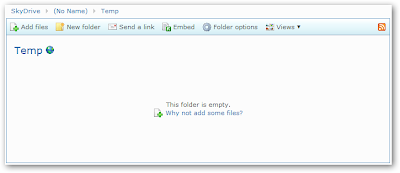
8. มองไปที่ด้านซ้ายบน จะเห็นคำว่า Add files คลิกมันซะ มันก็จะมีปุ่ม Browser ให้เราเยอะเลย เลือกไฟล์ และทำการ Upload โดย คลิกที่ปุ่ม Upload ด้านล่างขวา
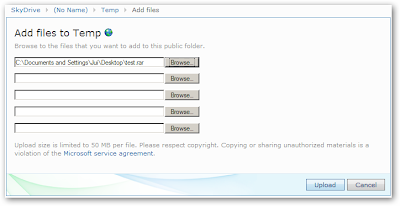
9. ถ้าไฟล์ที่ upload มีขนาดใหญ่ ก็ต้องรอนานหน่อย กว่าจา upload เสร็จแต่ถ้าไฟล์ เอกสารเล็กๆ แป๊ป เดียว ซึ่งถ้า upload สำเร็จก็จะเห็นไฟล์นั้น ด้านบนชื่อ folder ดังตัวอย่าง จะเห็น test.rar เราสามารถเลือกมุมมองได้โดยคลิกที่ Views คล้ายๆ ในระบบ windows
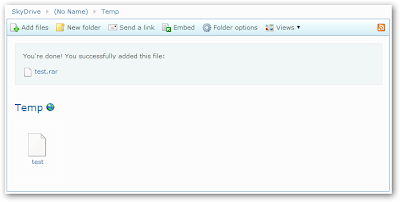
10. เมื่อเราต้องการส่งลิ้งสำหรับดาวน์โหลดไฟล์นี้ให้เพื่อน เราก็คลิกสักครั้งที่ชื่อไฟล์ที่จะส่งให้เพื่อน จะเห็นทางด้านขวามือ ซึ่งจะมี tag html ให้เราคัดลอกใน Web address : แล้วส่งให้เพื่อนได้เลย
- Web address : คือ ลิ้งสำหรับดาวน์โหลดไฟล์โดยตรง
- Embed : มันเป็นการสร้าง icon สำหรับดาวน์โหลดไฟล์ ไว้สำหรับแปะบนเว็บ
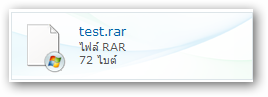
# เราสามารถลบไฟล์ที่ upload ได้โดยสังเกตเมื่อเราคลิกที่ไฟล์นั้นแล้ว เมนูด้านบนจะมีคำว่า Delete
# เราสามารถเปลี่ยน รูปแบบ folder ที่เราได้สร้างไว้ได้ เช่น เราสร้าง folder เป็นแบบ public แล้วเรา upload ไฟล์ไว้ตั้งเยอะ ที่นี้เราไม่ต้องการให้ใครเข้าถึงมันได้ เราสามารถเปลี่ยน การเข้าถึงได้โดย
- คลิกที่ folder นั้นเลือก Folder options
- คลิกที่ Change permissions ถ้าต้องการเปลี่ยนรูปแบบการเข้าถึง แต่ถ้าต้องการลบให้เราคลิกที่ Delete
# แค่นี้เราก็ได้ online storage แหละ ^^'




No comments:
Post a Comment